Como ignorar ou desativar completamente a tela inicial em aplicativos do Office

Quando você inicia um programa do Office, uma tela inicial exibe exibindo modelos disponíveis e uma lista de documentos abertos recentemente na coluna esquerda. Esta tela pode ser útil, mas se você achar que é irritante ou perturbador, você pode desativá-la facilmente.
RELACIONADO: Como desabilitar a tela inicial do Office 2013
Anteriormente mostramos como desabilitar o Office 2013 tela inicial, fazendo uma alteração no registro. Agora, você pode fazer isso usando uma configuração disponível nos programas do Office
Para acessar essa configuração, abra um documento existente ou novo em um dos programas do Office e clique na guia “Arquivo”. Usamos o Word 2013 em nosso exemplo.
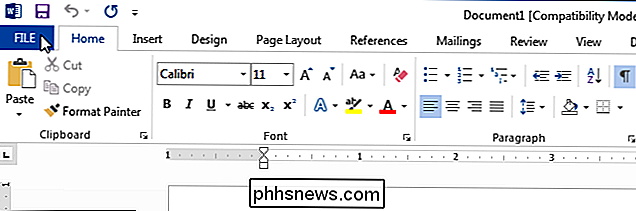
Na tela do bastidores, clique em “Opções” na lista de itens à esquerda.
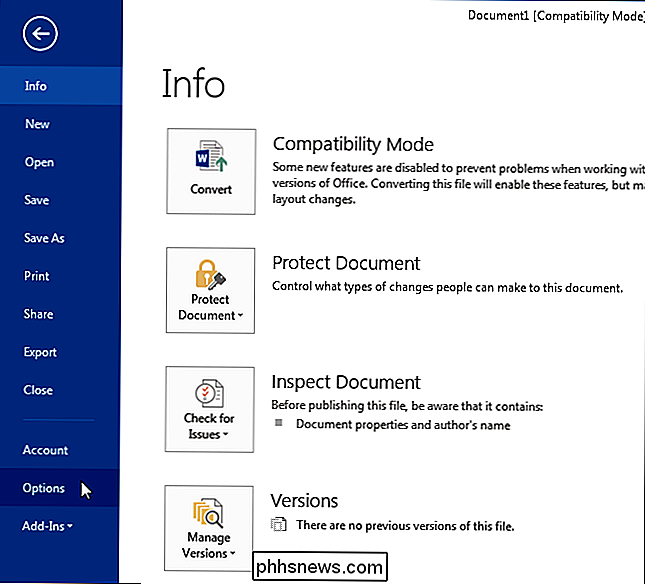
A tela “Geral” deve ser exibida por padrão na caixa de diálogo “Opções do Word”. Na seção "Opções de inicialização" da tela "Geral", marque a caixa de seleção "Mostrar a tela inicial quando este aplicativo for iniciado" para que NÃO haja marca de verificação na caixa.
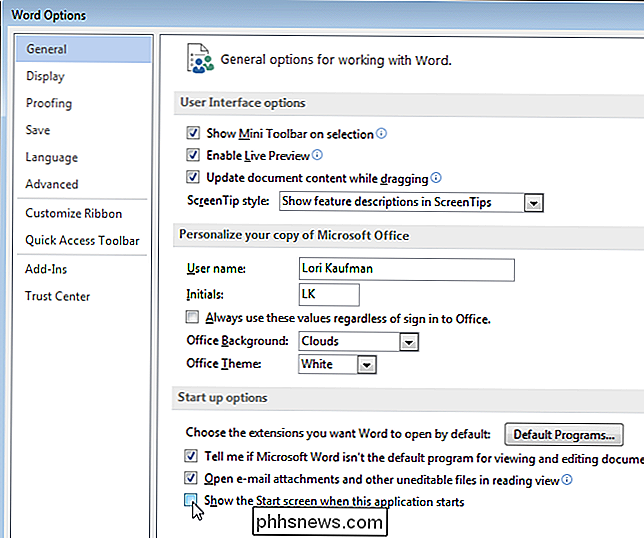
Clique em "OK" para aceitar a alteração. e feche a caixa de diálogo.
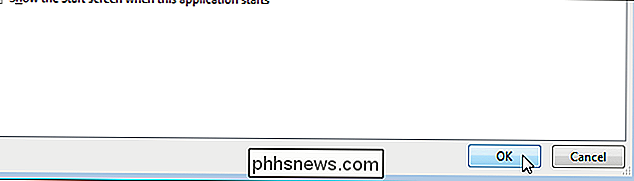
Agora, quando abrimos o Word, sem abrir um documento específico, a tela inicial é ignorada e um novo documento é aberto automaticamente.
Observação: você deve fazer essa alteração separadamente em cada programa do Office no qual você deseja pular a tela inicial.
Se você não quiser desabilitar completamente a tela inicial, você pode ignorar a tela inicial quando ela é exibida, simplesmente pressionando a tecla “Esc” ou a tecla “Enter” quando a tela inicial é exibida para criar um novo documento usando o modelo padrão “Documento em branco”.

Como alterar o local da pasta de fotos do iCloud do Windows
Quando você instala o cliente iCloud em seu computador Windows, ele configura a pasta compartilhada em um local específico. Você pode, no entanto, mover esta pasta para outro local, até mesmo para outra pasta compartilhada ou unidade de backup. Conversamos sobre a instalação do iCloud no Windows, que permitirá sincronizar seu fluxo de fotos e usar o iCloud Photo Sharing, gerenciar seu Armazenamento do iCloud e até sincronizar seus favoritos do Chrome, Firefox e Internet Explorer.

Como atualizar um arquivo compartilhado no Google Drive sem alterar o link compartilhável
Quando você carrega uma nova versão de um arquivo compartilhado no Google Drive, o arquivo antigo não é substituído, já que o Google Drive permite que você tenha vários arquivos com o mesmo nome. Isso significa que o arquivo recém-carregado terá um link compartilhável diferente, o que é um incômodo se você quiser que as mesmas pessoas possam acessá-lo.



